
- •К читателю
- •Предисловие
- •Структура программ дисциплин по инструментальным методам
- •Глава 1. Методология описания бизнес-процессов idef3
- •1.1 Синтаксис и семантика моделей idef3
- •1.1.1 Модели idef3
- •1.1.2 Диаграммы
- •1.1.3 Единица работы. Действие
- •1.1.4 Связи
- •Типы связей в модели idef3
- •1.1.5 Соединения
- •Типы соединений в модели idef3
- •Синхронные соединения модели idef3
- •1.1.6 Указатели
- •Типы указателей модели idef3
- •1.1.7 Декомпозиция действий
- •1.2 Требования idef3 к описанию бизнес-процессов
- •1.2.1 Определение сценария, границ моделирования, точки зрения
- •1.2.2 Определение действий и объектов
- •Распределение диапазонов номеров idef3 между аналитиками
- •1.2.3 Последовательность и параллельность
- •Глава 2. Методология функционального моделирования idef0 глава
- •2 .1 Синтаксис и семантика моделей idef0
- •2.1.1 Модели idef0
- •2.1.2 Действия
- •2.1.3 Границы и связи
- •2.1.4 Туннели
- •2.2 Построение моделей idef0
- •2.2.1 Диаграммы
- •Элементы заголовка диаграммы idef0
- •Элементы "подвала" диаграммы idef0
- •2.2.2 Цикл "эксперт-аналитик"
- •2.2.3 Построение моделей
- •2.2.4 Точка зрения
- •2.2.5 Границы моделирования
- •2.2.6 Выбор наименования контекстного блока
- •2.2.7 Определение стрелок на контекстной диаграмме
- •2.2.8 Нумерация блоков и диаграмм
- •2.2.9 Связь между диаграммой и ее родительским функциональным блоком
- •2.2.10 Два подхода к началу моделирования ("в ширину" и "в глубину")
- •2.2.11 Когда остановиться?
- •2.2.12 Другие диаграммы idef0
- •2.3 Взаимосвязь моделей idef0 и idef3
- •2.3.1 Действия, выполняемые в функциональных блоках
- •2.3.2 Создание моделей idef3 для отображения блоков idef0
- •Глава 3. Структурный анализ потоков данных (dfd — data flow diagrams)
- •3.1 Назначение диаграмм потоков данных
- •3.2 Синтаксис и семантика диаграмм потоков данных
- •3.2.1 Функциональные блоки
- •3.2.2 Внешние сущности
- •3.2.3 Стрелки (потоки данных)
- •3.2.4 Хранилища данных
- •3.2.5 Ветвление и объединение
- •3.3 Построение диаграмм потоков данных
- •3.3.1 Два подхода к построению dfd-моделей
- •3.3.2 Нумерация объектов
- •Глава 4. Программное обеспечение idef-моделирования
- •4.1 Platinum bpWin — руководство пользователя программного пакета компьютерной поддержки технологии моделирования idef
- •4.1.1 Краткий обзор
- •4.1.2 Проверка правильности выполнения задания
- •4.1.3 Зачем нужно усовершенствование бизнес-процессов?
- •4.1.4 Деловое моделирование
- •4.1.5 Что такое bpWin?
- •4.1.6 Модель bpWin
- •4.1.7 Методологии моделирования, поддерживаемые bpWin
- •4.1.8 Функциональное моделирование (idef0)
- •4.1.9 Диаграммы потоков данных (dfd)
- •4.1.10 Описание бизнес-процессов (idef3)
- •4.1.11 Когда и какие методологии применять?
- •4.1.12 Рабочее место bpWin
- •4.1.13 Дерево модели
- •4.1.14 Область для рисования
- •4.1.15 Панель инструментов bpWin
- •4.1.16 Помощь
- •4.1.17 Построение контекстных диаграмм
- •4.1.18 Декомпозиция
- •4.1.19 Оформление моделей
- •4.1.20 Ветвление и объединение стрелок
- •4.1.21 Опции отображения
- •4.1.22 Другие виды диаграмм idef0
- •4.1.23 Открытие древовидных и feo-диаграмм
- •4.1.24 Разбиение и объединение моделей
- •4.1.25 Оценивание бизнес-процессов с использованием bpWin
- •4.1.26 Печать диаграмм bpWin
- •4.1.27 Получение отчетов по модели
- •Глава 5. Практические занятия
- •5.1 Создание контекстной диаграммы
- •Контекстная диаграмма
- •5.2 Создание диаграммы декомпозиции
- •Описание работ дли диаграммы декомпозиции
- •5.3 Задание. Создание диаграммы декомпозиции
- •5.4 Создание диаграммы узлов
- •5.5 Задание. Создание диаграммы дерева узлов
- •5.6 Создание feo-диаграммы
- •5.7 Задание. Создание feo-диаграммы
- •5.8 Расщепление и слияние моделей
- •5.9 Создание диаграммы idef3
- •5.10 Создание перекрестка
- •5.11 Задание. Создание диаграммы idef3
- •5.12 Создание сценария
- •5.13 Задание. Создание сценария
- •5.14 Затратный (Cost) анализ
- •Параметры abc для назначения стоимости работы
- •5.15 Задание
- •5.16 Использование категорий udp
- •Список udp для модели
- •Значения udp для модели
- •5.17 Задание. Использование категорий udp
- •Категории udp
- •Свойства работ udp
- •5.18 Расщепление модели
- •5.19 Слияние расщепленной модели с исходной («as is») моделью
- •5.20 Копирование работ
- •5.21 Задание. Создание нормативной («to-be») модели
- •Этап 1. Расщепление модели
- •Этап 2. Слияние модели
- •Этап 3. Использование Model Explorer
- •Этап 4. Модификация диаграммы idef3 "Сборка продукта"
- •Этап 5. Декомпозиция процесса "продажа и маркетинг"
- •5.22 Создание диаграммы dfd
- •5.23 Использование стрелок idef0 на диаграмме dfd
- •5.24 Интеграция процессов и данных на базе Erwin и bpWin
- •Сущности и их атрибуты
- •Типы атрибутов
- •5.25 Генерация отчетов и печать диаграмм
- •Приложения п1. Применение стандартов моделирования семейства idef для совершенствования Регламента Государственной Думы Российской Федерации
- •П2. Idef-моделирование в налогообложении
- •П2.1. Постановка задачи
- •П2.2. Основные элементы модели
- •П2.3. Словарь
- •П2.4 idefo-диаграммы модели
- •П2.5 Описание функциональных блоков
- •П3. Моделирование управленческого учета на предприятии п3.1 Постановка задачи
- •П3.2 Основные элементы модели
- •Пз.З. Список функций
- •П3.4. Словарь
- •П3.5. Описание функциональных блоков
- •П4. Моделирование процесса создания и организации реинвестиционной деятельности холдинговой компании в Республике Австрия п4.1 Постановка задачи
- •П4.2. Решение поставленной задачи при помощи технологии idef0
- •П4.3. Некоторые особенности рассматриваемой проблемы
- •Глоссарий
- •Рекомендуемая литература
- •Интернет-источники
- •Глава 1. Методология описания бизнес-процессов idef3 8
- •Глава 2. Методология функционального моделирования idef0 глава 20
- •Глава 3. Структурный анализ потоков данных (dfd — data flow diagrams) 35
- •Глава 4. Программное обеспечение idef-моделирования 40
- •Глава 5. Практические занятия 63
4.1.10 Описание бизнес-процессов (idef3)
Методология IDEF3 — это методология моделирования, предназначенная для обеспечения структурированного подхода к описанию бизнес-процесса как упорядоченной последовательности событий одновременно с описанием любых участвующих в бизнес-процессе объектов и относящихся к ним правил.
Создание диаграмм потоков работ — техника, хорошо подходящая для сбора данных о системе и применяющаяся как часть структурного подхода к анализу и проектированию системы. В отличие от других методов моделирования бизнес-процессов, IDEF3 требует строгого использования синтаксиса и семантики во избежание получения неполного или противоречивого описания системы.
На рис. 4.8 приведен пример диаграммы IDEF3.

Рис. 4.7. Пример диаграммы DFD
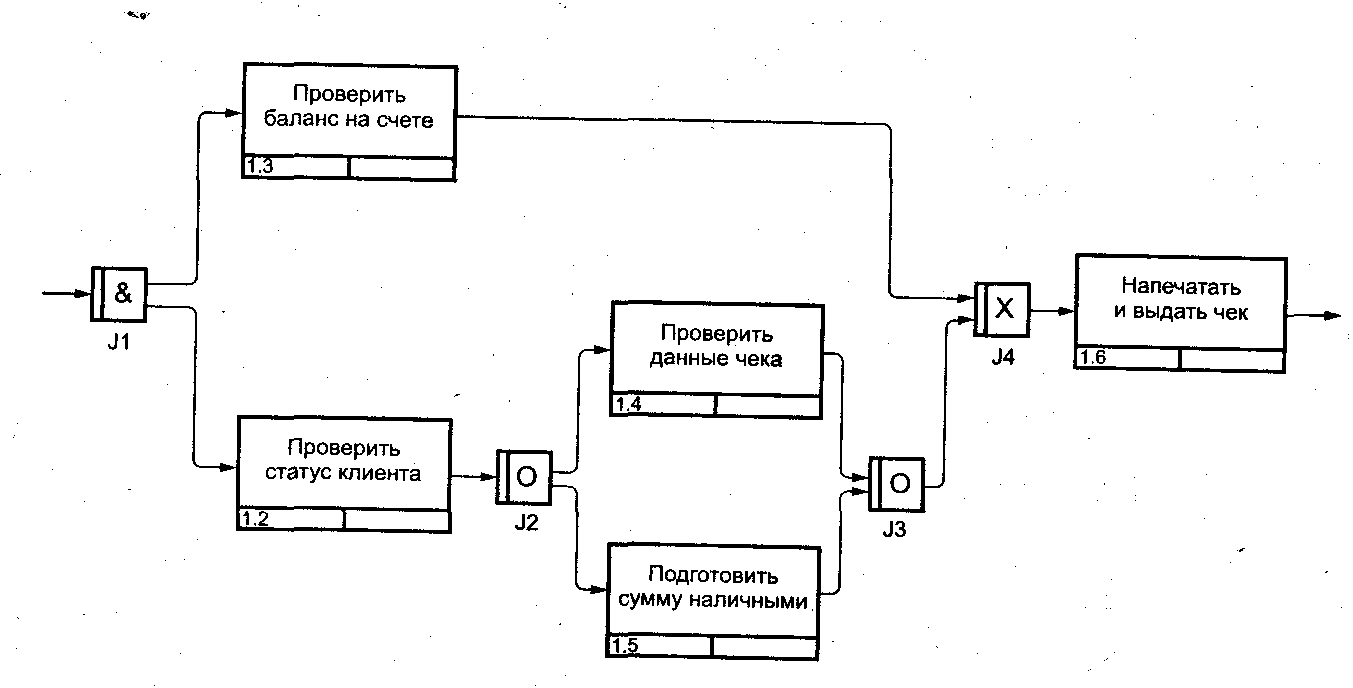
Рис. 4.8. Пример диаграммы IDEF3
Диаграммы IDEF3 применяются:
для улучшения понимания результатов моделирования бизнес-процессов;
для определения момента окончания моделирования;
для сбора информации о схеме работы моделируемой компании.
Построение моделей IDEF3 иногда позволяет упростить функциональное моделирование системы по методологии IDEF0 и получило заслуженное признание как довольно удобный способ анализа потенциальных усовершенствований системы. Диаграммы IDEF3 обеспечивают дискретность моделирования процесса, что может использоваться для контроля за ходом выполнения работ.
4.1.11 Когда и какие методологии применять?
IDEF0 лучше всего применять как средство анализа и логического моделирования систем, что, как правило, выполняется на ранних стадиях работы над проектом. Данные анализа, полученные с использованием моделирования IDEF0, обычно используются на стадии разработки моделей IDEF3 и диаграмм потоков данных DFD (рис. 4.9).
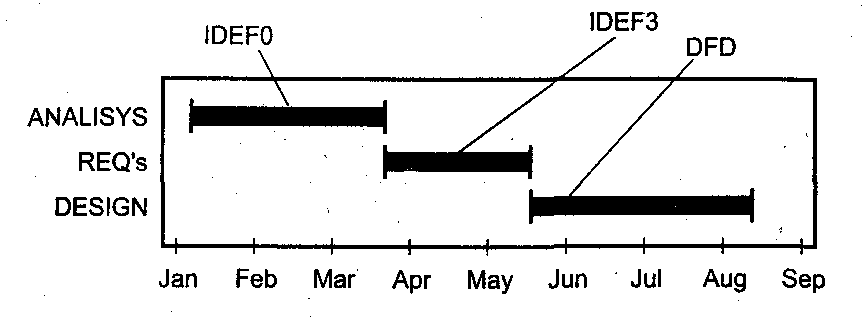
Рис. 4.9. Временная шкала использования разных методологий моделирования
4.1.12 Рабочее место bpWin
Рабочее место BPWin выполнено в виде рабочего стола, состоящего из нескольких окон. На рабочем столе размещены:
меню;
стандартная панель инструментов;
панель инструментов ModelMart;
дерево модели;
область для рисования;
панель инструментов BPWin;
статусная строка.
Панель Меню BPWin. Панель Меню BPWin соответствует стандартам Windows и обеспечивает доступ ко всем функциям BPWin. Некоторые из них:
Печать. Чтобы открыть окно печати, на панели Меню выберите File, затем Print.
Масштаб. На панели Меню выберите View, затем измените масштаб изображения для активной диаграммы или для всех диаграмм в модели на тот, который Вам нужен.
Стандартная панель инструментов. Стандартная панель инструментов (рис. 4.10) обеспечивает быстрый доступ к часто выполняемым задачам.

Рис. 4.10. Стандартная панель инструментов BPWin
Как и любая другая панель инструментов BPWin, стандартная панель может быть расположена в любой стороне экрана или находиться в любом месте в области диаграммы. Вы можете также показывать или скрывать ее, используя функцию View на панели Меню.
4.1.13 Дерево модели
Дерево модели BPWin (рис. 4.11) — мощный инструмент, который используется для просмотра структуры модели и изменения любых объектов диаграмм в любой открытой модели BPWin. Одновре менно работая с несколькими моделями, можно рассматривать все диаграммы или только активные при свернутой и развернутой структуре иерархического дерева. Для любой используемой методологии перечень исследуемых моделей дает полное представление о всей модели. С использованием дерева можно также выполнять задачи моделирования.
Вы можете показывать и скрывать дерево модели, щелкая кнопкой Model Explorer. Когда дерево модели активно, оно находится в раздвигающемся окне слева, а активная диаграмма — в правом.

Рис. 4.11. Дерево модели BPWin
Дерево модели {см. рис. 4.11) используется:
для просмотра разных моделей, построенных с использованием различных методологий моделирования;
для переключения режимов просмотра диаграмм или действий;
для немедленного перехода к просмотру или работе с соответствующей диаграммой в рабочем пространстве BPWin посредством щелчка на названии диаграммы или действия;
для просмотра действий и объектов диаграммы согласно уровням декомпозиции;
для редактирования имени модели, диаграммы или действия посредством двойного нажатия на соответствующем названии;
для просмотра соответствующих FEO-диаграмм, Node Tree или родственных диаграмм посредством щелчка на названии объекта
диаграммы в иерархическом дереве.
